
Zalecane: jak włączyć ciemny motyw w przeglądarce Microsoft Edge.
Nie jest tajemnicą, że tryb ciemności jest bardzo wygodny podczas pracy w warunkach słabego oświetlenia. Systemy operacyjne, smartfony i po prostu popularne aplikacje mają już ciemny motyw lub tryb nocny, aby pomóc użytkownikom korzystać z ich urządzeń bez zmęczenia oczu w warunkach słabego oświetlenia.
Windows 10 nie jest wyjątkiem, a jeszcze niedawno oferuje użytkownikom możliwość włączenia trybu ciemnego, ciemny motyw jest dostępny nie tylko dla aplikacji. Możesz zastosować ciemny motyw do Eksploratora Windows.
Począwszy od wersji 1809 systemu Windows 10 (aktualizacja z października 2018 r.), Możesz włączyć Dark Theme for File Explorer. Krótko mówiąc, teraz możesz zmienić kolor przewodu na czarny, bez korzystania z aplikacji innych firm. Dla wielu użytkowników byłoby miło, gdyby Microsoft zaoferował ciemnoszary kolor zamiast (lub oprócz) obecnej czerni.
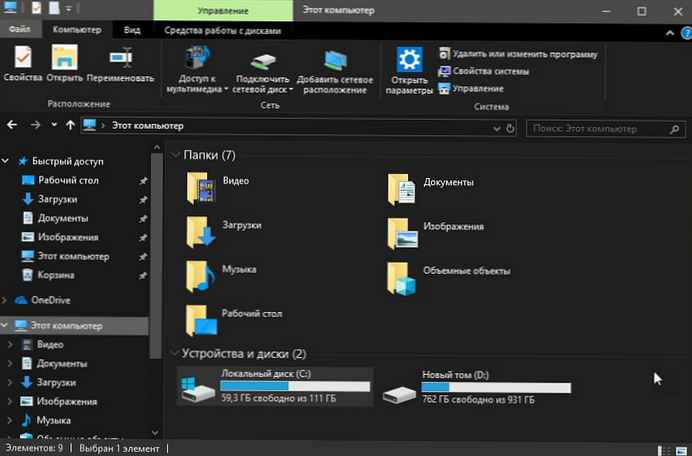
Oto jak włączyć czerń dla Eksploratora w Windows 10.
Uwaga: Aby włączyć tryb ciemny dla Eksploratora, musisz użyć systemu Windows 10 w wersji 1809 lub nowszej. Aby zweryfikować informacje o zespole, wprowadź winver.exe w polu wyszukiwania menu Start i naciśnij Enter.
Krok 1. Otwórz aplikację „Opcje”, najszybszy sposób na naciśnięcie dwóch klawiszy Win + I lub kliknięcie ikony koła zębatego w menu Start.
Krok 2. Przejdź do sekcji Personalizacja → Kolory.
Krok 3. Przewiń w dół i wybierz tryb aplikacji Ciemno domyślnie. To jest to!
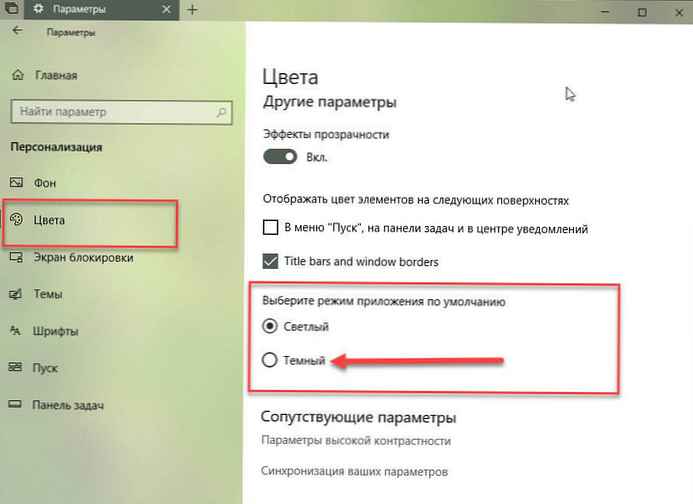
Powinieneś natychmiast zobaczyć ciemny motyw w Opcjach i Eksploratorze Windows. Nie musisz ponownie uruchamiać Eksploratora ani komputera.
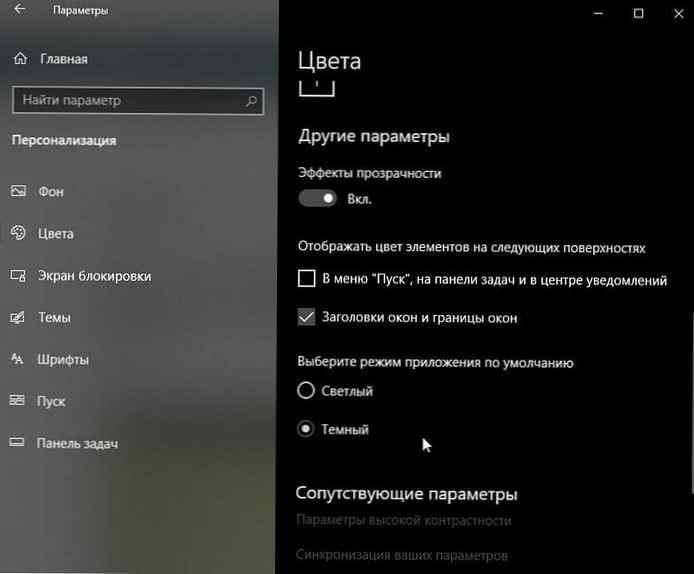
Obecnie nie ma możliwości zastosowania trybu ciemnego tylko do Eksploratora bez zmiany koloru aplikacji i ustawień.
Zalecane: Windows 10 - Jak włączyć tryb ciemny dla stron internetowych w przeglądarce Edge
I podoba Ci się czarny motyw dla Eksploratora Windows 10, podziel się z nami w komentarzach poniżej.











